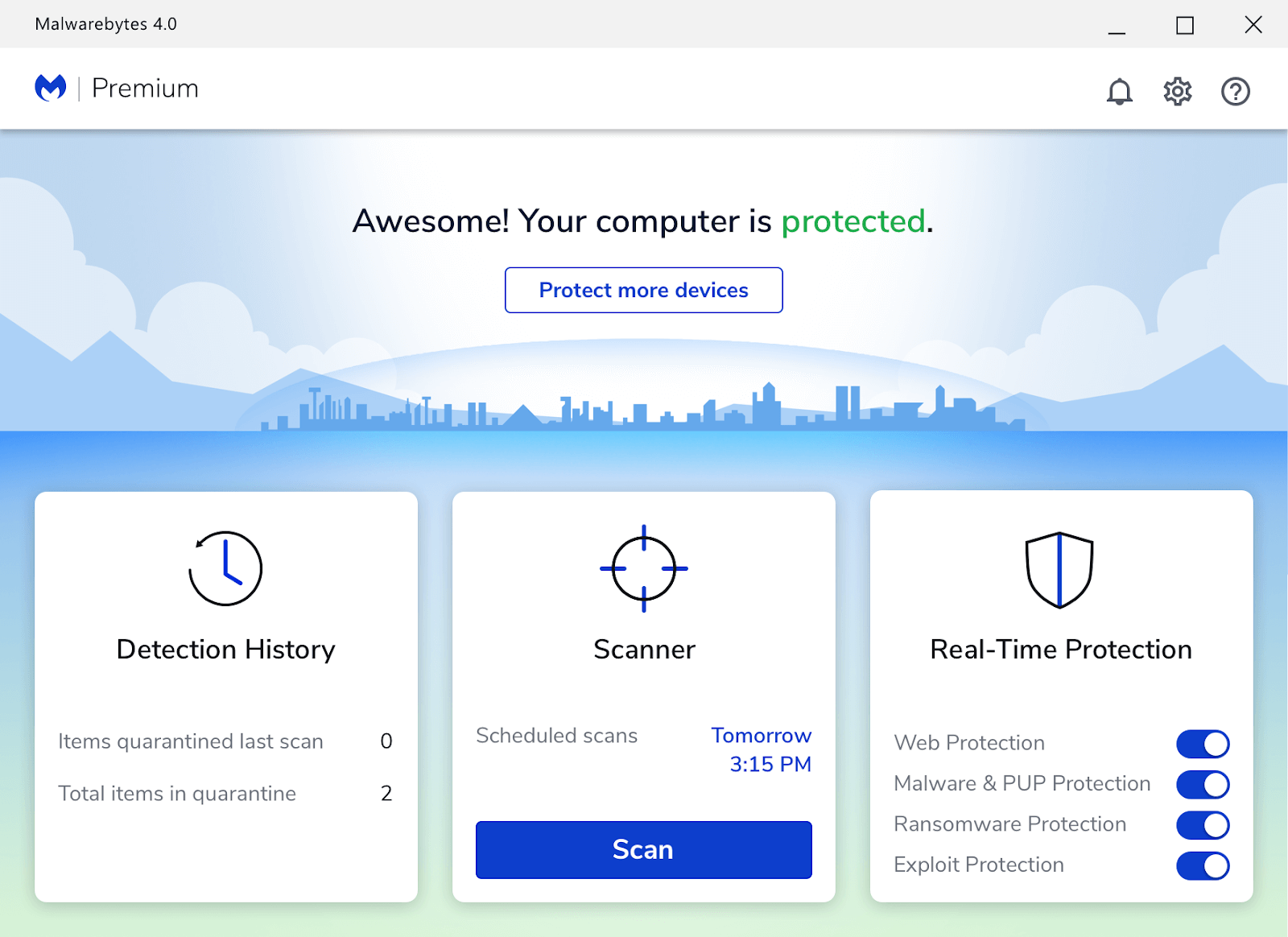Kas olete proovinud Windowsi lehe faili ebaõnnestunult avada? Te ei ole üksi, paljudel inimestel on sama probleem olnud.
Pages-fail on Microsoft Wordi Apple'i versioon. Kahjuks ei saa te Wordi abil otse Windowsis lehti avada, kuna Windows (või Word) ei tunnista .pages faililaiendit.
Selles juhendis aitame teil avada Windowsi ja Microsoft Wordi faili Pages.

Mis on .pages-fail
Windowsil on Microsoft Word, mis aitab teil kirjutada, redigeerida ja luua dokumente, mida nimetatakse Wordi dokumentideks. Teiselt poolt on Macil Pagesil sama töö. See tähendab, et fail Pages on Microsoft Wordi Apple'i versioon.
Kahjuks ei saa te lehti otse Windowsis avada. Pages-fail on loodud töötama macOS-arvutites ja nii ei tunne Windowsi arvutid (või Microsoft Word) .pages-faililaiendit ära.
Kui proovite oma Windowsi arvutis Wordi abil otse Pages-dokumenti avada, ei õnnestu see.
Kuid on nippe, mida saate kasutada Windowsi arvutis lehtede vormindamise failide avamiseks.
kuidas sisestate lehe pausi
Kuidas avada lehtede fail Windowsis
Pagesi vormingu avamiseks Windowsis saate kasutada mitmeid meetodeid. Siin on mõned:
Lahendus # 1: avage lehed ZIP-tihenduse kaudu
Pagesi avamiseks Windowsis peate failivormingut muutma, muutes faililaiendit .pages.
Saate muuta faili ZIP-failivorminguks Windowsi failisüsteemi lihtsa faililaiendi muutmise kaudu.
Enne alustamist veenduge, et olete failide Pages koopia salvestanud kuhugi, kuhu saate Windows Exploreris hõlpsasti juurde pääseda. Pärast seda tehke järgmist.
- Tehke .pages-failist koopia (see on ettevaatusabinõu igaks juhuks, kui midagi sassi ajate).
- Paremklõpsake failil .pages ja valige Nimeta ümber
- Kustutage laiendus .pages ja asendama see laiendiga .zip * ja seejärel vajutage Sisenema laienduse muudatuse salvestamiseks võti. Näiteks kui teie faili nimi on täna.lehed muudavad selle nimeks today.zip

- Paki fail lahti: topeltklõpsake faili avamiseks äsja ümbernimetatud .zip-failil (pakkige lahti), et avada ja juurde pääseda vormingus Pages Microsoft Wordis, Office'is või WordPadis

- Pakitud kaustast leiate kolm faili, topeltklõpsake kausta QuickLook selle avamiseks:

- Kaustast QuickLook leiate PDF- ja JPG-failid. Topeltklõpsake PDF-failil, see on Pages-fail, mille soovite avada.

- Kui soovite Wordis Pages-dokumenti (teie loodud PDF-dokumenti) lugeda või redigeerida, teisendate PDF-dokumendi Wordi dokumendiks.
* Siin on oluline MÄRGE :
Kuidas parandada puudega iphone 7
Selle lahenduse kasutamiseks peavad teil olema faililaiendid Windowsis nähtavad, et saaksite laiendit .pages muuta.
Faililaiendite nähtavaks tegemiseks toimige järgmiselt.
- Minema Kaustavalikud
- Klõpsake nuppu Vaade
- Tühjendage märkeruut „Peida teadaolevate failitüüpide laiendused” (võite turvaliselt eirata mis tahes faililaiendi hoiatuse muutmise hoiatust).
- Faililaiendid peaksid olema nüüd nähtavad.

Lahendus nr 2: laadige lehtede dokument üles Google Drive'i
See on kiire viis PAGES-failide vaatamiseks Windowsis või mõnes muus opsüsteemis. Pages-faili avamine Windowsis:
- Laadige üles ja salvestage dokumendileht saidile Google Drive (Google Drive'ile juurdepääsemiseks peab teil olema Gmaili konto. Kui teil seda veel pole, looge see)
- Draivis paremklõpsake dokumendil ja valige seejärel ' Ava koos . '
- Jaotises „Soovitatud rakendused” valige CloudConvert siis Logi sisse oma Gmaili kontoga

- Vajadusel vaadake üle teenusetingimused ja klõpsake nuppu ' Lubama . '
- Kui teil pole veel CloudConverti kontot, looge see.
- Teie dokument saab olema valmis pöörduma .
- Kui dokumendis on kiri Valmis , 'klõpsake rippmenüül ja valige' Dokument , siis doc 'või' docx ', mis võimaldab teil seda Wordis avada.

- Kui see on lõppenud, klõpsake punasel Alusta teisendamist 'nupp ekraani vasakus alanurgas.
- Kui allalaadimine on lõpule jõudnud, klõpsake rohelist nuppu Kuva fail 'nuppu dokumendi kõrval.

- Näete Drive'is eelvaadet. Klõpsake ' Lae alla 'ekraani paremas ülanurgas. (Allapoole suunatud nool).

- Seejärel oodake allalaadimise lõppu klõpsake nool allalaadimisriba kõrval ekraani vasakus alanurgas, seejärel klõpsake nuppu ' Avatud . '

- Nüüd peaks dokument avanema Microsoft Wordis.
Pakkimine
Usume, et neist lahendustest on abi olnud.
Kui teil tekib selle Maciga ebatavaline probleem või kui soovite Windowsi faili Pages Format avada, peaks see artikkel teile abiks olema. Teil võib seda artiklit tulevikus vaja minna, nii et saate selle järjehoidjatesse lisada.
Kas vajate Windowsi või Maci tooteid? Võite hankida kõik Microsofti ja Maci tooted, mida vajate siin !
Järgmine loeb
> Parandatud: MacBook Pro Booting Black ekraan
> IPhone'i parandamine on keelatud. Ühendage iTunesiga
> Kuidas funktsiooni Find My iPhone funktsioon välja lülitada